Коллажем в дизайне называют композицию из нескольких изображений. Этот художественный прием можно использовать для разных целей – сохранить воспоминания о приятных моментах, оригинально оформить фото из домашнего архива или создать обложку альбома. В нашей статье расскажем, в какой программе сделать коллаж. Разберем три самых популярных приложения — два десктопных и один онлайн-сервис, а с полным рейтингом программ вы можете познакомиться по ссылке.
ФотоКОЛЛАЖ
Фоторедактор специально предназначен для создания коллажей. Один из главных плюсов программы — отсутствие высоких требований к системе. Она занимает на диске всего 148 МБ и поддерживается даже ранними версиями Windows — 7, 8 и XP. Протестировать работу ФотоКОЛЛАЖа можно, скачав пробную версию программы бесплатно. Покажем на примере программы, как всего за несколько кликов собрать оригинальный коллаж из фотографий любимого питомца:
- Скачиваем программу на свой ПК. После установки запускаем редактор. В стартовом окне выбираем тему проекта — композиция из фотографий или фотокнига. Мы решили собирать коллаж.
- Выбираем тип проекта — творческий шаблон, автоколлаж или создание макета вручную.

- Указываем количество фотографий, из которых будем составлять нашу композицию, и тип сетки.
- Выбираем фото — кликаем на область, где будет размещаться картинка и указываем путь к папке на диске.

- Нажимаем «Готово». После сохранения проекта можно приступать к редактированию. Используя инструменты на левой панели, мы можем изменить цвет фона, добавить надписи, стикеры, вставить изображение в рамку. В редактора также доступна замена порядка слоев, вращение или кадрирование фото.

- Сохраняем результат на компьютер. Изображение доступно для скачивания в нескольких популярных форматах — JPG, BMP, TIFF, PDF. Готовый проект можно сразу отправить на печать.
CollageIt бесплатная программа для создания коллажей
FotoJet
Тем, кто не занимается монтажом фотографий постоянно, не обязательно устанавливать на компьютер специальную программу. Создать коллаж можно с помощью онлайн-редактора FotoJet. Простой интерфейс позволяет легко разобраться с управлением даже новичкам.
В FotoJet можно не только составить композицию из нескольких фото, но и редактировать элементы — корректировать яркость, контраст. Во встроенной библиотеке эффектов вы найдете каталог шаблонов для создания коллажей, открыток, обложек альбомов, в сервисе также доступны инструменты для добавления текста и рамок.
Разобраться в интерфейсе FotoJet можно всего за пару кликов:
- Откройте онлайн-сервис в любом браузере.
- Выберите шаблон и стиль дизайна из встроенной библиотеки сервиса.
- Установите количество фотографий для будущего коллажа и импортируйте изображения с диска.

- Настраивайте изображения: масштабируйте, кадрируйте, добавляйте эффекты и текст, а также меняйте цвет фона.

- Скачайте результат на диск в формате PNG или JPEG. Авторизованные пользователи могут сохранить проект на сайте и делиться картинками, отправив друзьям ссылку.
Программы для создания коллажей
Онлайн-редактор бесплатный, но с подпиской можно увеличить количество доступных функций и эффектов. Сервис не требует регистрации, но после авторизации появится возможность сохранять проекты в облачном хранилище.
TurboCollage
Главное достоинство программы – низкие системные требования. TurboCollage можно установить даже на старый компьютер с ранними версиями Windows. Несмотря на простоту, в приложении есть инструменты, позволяющие создавать интересные композиции. Шаблонов всего 8, из встроенных инструментов — есть возможность изменять сетку, перемещая фотографии в любом порядке.
Картинки масштабируются, отражаются по горизонтали и вертикали. Эффектов не так много — можно заменить цвет фона и настроить его прозрачность.
Хотя программа не русифицирована, разобраться в меню смогут даже пользователи, не владеющие знаниями английского языка.
Как сделать коллаж на компьютере с помощью программы TurboCollage:
- Открываем программу. В левой панели кликаем по вкладке «Pictures». Загружаем фотографии, нажав на «+».

- Для использования готовых шаблонов, открываем вкладку «Settings» и выбираем нужный макет из встроенной коллекции.

- Нажимая на изображения, меняем их размер и расположение. Добавляем цвет фона и понравившуюся рамку.

- Нажимаем «Export Image» и сохраняем готовый коллаж в форматах PNG, TIFF или JPEG.
Программа условно бесплатная. После окончания тестового периода нужно оплатить подписку — 14,99 $ за 1 год. В платной версии открываются дополнительные шаблоны и функции.
Заключение
С помощью программ, описанных в рейтинге, можно быстро с делать фотоколлаж на компьютере. Мы подробно разобрали плюсы и минусы разных редакторов. Онлайн-сервисы подойдут для тех пользователей, которые не занимаются созданием дизайна фотографий постоянно. Если же вы ведете блог в соцсетях и часто монтируете коллажи, удобнее установить десктопное приложение на свой ПК.
Рекомендуем обратить внимание на ФотоКОЛЛАЖ. Эта функциональная программа с большим набором инструментов, шаблонов и эффектов отлично подойдет для создания оригинального фотоколлажа, который станет запоминающимся подарком к любому празднику. С её помощью можно также необычно оформить снимки для домашнего архива. Создавайте уникальные коллажи и делитесь ими с друзьями.
Источник: govorituzhnik.ru
Программы для создания коллажа
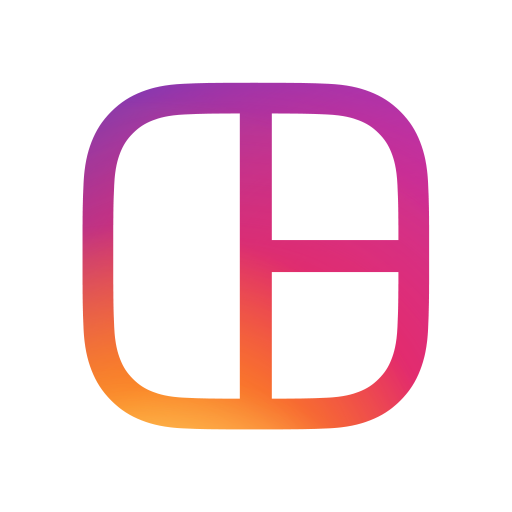
Коллаж – понятие, знакомое всем еще со школьной скамьи. Это подбор и соединение разных картинок в одну целую. Сегодня наиболее распространенная его разновидность – фотоколлаж, сделать который на собственном мобильном устройстве всего за пару минут может любой желающий. Созданные специально для этих
Бесплатные программы для создания коллажей

Коллаж — что это? В первую очередь, форма творческого самовыражения. Вы, повинуясь вдохновению, воплощаете свои творческие порывы , компонуя части целого. Замечательное начинание, но что послужит инструментом для воплощения задумки? Конечно же программа, компьютерный помощник. Именно о программах
Описание программы Photo Editor
Photo Editor – это мощный пакет для изменения и редактирования фотографий, а также всевозможных картинок. Приложение оснащено довольно простым интерфейсом, который позволяет создавать коллажи, открытки, обои рабочего стола, альбомы, текстуры, календари и много других проектов. Помимо этого
Мастер Коллажей

Программа МастерКоллажей позволяет создавать оригинальные коллажи. Работу с этой программой сможет освоить любой пользователь, ведь для того, чтобы самостоятельно сделать коллаж, достаточно выбрать фон и просто добавить на него несколько собственных фотографий. Также есть широкие возможности для
ФотоКоллаж

Это программа для создания коллажей от российских разработчиков. Она простая и удобная в использовании и ее интерфейс на русском языке. Правда к сожалению она не бесплатная, хотя цена за начальную версию не такая уж и высокая и составляет около 700 рублей. Посмотрим, что умеет
Источник: online-collage.com
ТОП-5 лучших приложений на Айфон для создания впечатляющих и красочных коллажей
Работать с изображениями в формате «Коллаж» без специального программного обеспечения на операционной системе iOS нельзя – разработчики даже и не пытались встраивать в «Галерею» подобную функцию и остановились только на работе с цветом, контрастом и формой.
Исправить положение вещей способны приложения для коллажей из App Store, причем бесплатно.
Главное – проявить немного фантазии, разобраться в настройках приложений на Айфон и действиях, а после – приступить к экспериментам.
Layout

Новинка на Айфон для коллажей от создателей социальной сети Instagram, призванная изменить подход к наполнению собственного профиля. Больше не придется часами делиться новыми фотографиями с друзьями и близкими по одной штуке каждый 10 минут. Настало время скрестить снимки в единый образ и подать в формате коллажа с нестандартными рамками, красочными надписями и стикерами, дополняющими атмосферу.
Из плюсов – полная интеграция с Instagram: тут те же фильтры и графические параметры, превращающие взаимодействия с Layout в молниеносную работу над идеальным результатом. А еще тут не отыскать рекламы и платного инструментария.
MOLDIV

Пожалуй, главный и незаменимый графический редактор на Айфон, в два счета превращающий исходные фотографии в снимки с обложки журнала. Разработчики предлагают улучшать каждый элемент, попавший в кадр: лицо и кожу, глаза и белизну зубов, шумы и эффект размытия, а еще цвета и контрастность.
Без коллажа тоже не обошлось. Причем работать с платформой для скрещивания фотографий, легче, чем кажется на первый взгляд. И на то несколько причин.
Во-первых, MOLDIV в автоматическом режиме изменяет баланс белого и на ходу продумывает визуальные сочетания.
Во-вторых, после добавления фотографий изменять рамки, цвета и эффекты получается буквально в два счета – и все из-за потрясающей оптимизации.
Кстати, рекламы тут не предусмотрено, но за дополнительный контент, при желании, заплатить придется (к примеру, за эксклюзивные рамки).
Mixoo

Приложение, целиком и полностью сосредоточенное на коллажах. Тут повсюду рамки необычной формы, странные макеты (вырезанные сердечки, какие-то облака, плавающие в невесомости) и неповторимые шаблоны, с которыми справится даже новичок. Стоит только выбрать понравившийся набор, а дальше останется добавить фото и можно смотреть на результат.
Не понравились какие-то визуальные элементы? Не беда – макеты можно растянуть и уменьшить, надписи – вырезать, а фотографии повернуть, подрезать или раскрасить.
InstaMag

Редактор на Айфон, желающий сместить с почетного первого места и MOLDIV и Layout. По крайне мере, по качеству контента и количеству инструментов. Тут действительно полно всего – и шаблоны, и рамки, и надстройки, работающие в полуавтоматическом режиме, и стикеры, распространяемые бесплатно и без ограничений.
И главный плюс – InstaMag поддерживается iOS 8 и запускается даже на тех iPhone, iPad или iPod Touch, которые появились еще в 2012 году.
Piczoo

Яркое и находчивое приложение для коллажей, способное работать и с коллажами, и с отдельными фотографиями, снятыми в режиме «Портрет» (изменяется эффект боке, уменьшаются шумы, добавляются дополнительные цвета и фильтры) и «Пейзаж». Из плюсов перед конкурентами – прямолинейный «рецепт» редактирования.
Тут не придется блуждать по меню. Главное – выбрать режим, а дальше – следовать за подсказками интерфейса. Сначала – добавить фото, потом – выбрать рамку, затем – согласиться на автоматическую обработку, а в конце – довести работу до идеала вручную и тут же отправиться в раздел с публикацией в социальных сетях.
Источник: myapples.ru